Soluciones principales para la actualización del iPhone bloqueada en el bucle de verificación de pantalla
Cada vez que se lanza una actualización de iOS, muchos usuarios hacen clic en "Instalar ahora" con anticipación, pero inesperadamente, su iPhone atascado en "Verificando actualización" La interfaz es lenta y responde con lentitud. Este proceso debería durar solo unos segundos, pero puede convertirse en una larga espera o incluso en un bloqueo total, lo cual genera ansiedad. Especialmente en situaciones donde se necesitan los teléfonos móviles con urgencia, como al salir a navegar, establecer contactos de emergencia o instalar aplicaciones específicas, este tipo de retraso en las actualizaciones sin duda causará grandes problemas. De hecho, que el iPhone se bloquee al verificar actualizaciones no es un fenómeno inusual, y suele deberse a conexiones de red anormales, errores de caché del sistema o almacenamiento insuficiente del dispositivo. Este artículo analizará las causas desde diferentes perspectivas y proporcionará una serie de soluciones prácticas y fáciles de usar para ayudarle a restaurar rápidamente el proceso de actualización y evitar que su teléfono se bloquee en un paso crítico.
CONTENIDO DE LA PAGINA:
Parte 1. ¿Qué significa verificar la actualización en el iPhone?
En circunstancias normales, este proceso de verificación de actualización en iPhone solo toma unos segundos o incluso menos de un minuto, después de lo cual saltará automáticamente a la etapa de instalación.
Sin embargo, supongamos que el iPhone se bloquea al verificar la actualización. En ese caso, significa que el teléfono podría tener una anomalía en este paso crítico, como una conexión de red inestable, espacio de almacenamiento insuficiente o un fallo de la caché del sistema, lo que impide que la verificación se complete correctamente.
Especialmente tras el lanzamiento de nuevas versiones de sistemas como iOS 26, dado el mayor tamaño de los archivos de actualización y el rigor del mecanismo de verificación, es cada vez más común que un iPhone se quede bloqueado al verificar la actualización de iOS 26. Por lo tanto, comprender el significado y el proceso de verificación de actualizaciones puede ayudarnos a determinar con mayor precisión por qué mi iPhone se queda bloqueado al verificar actualizaciones y a solucionarlo de forma específica.
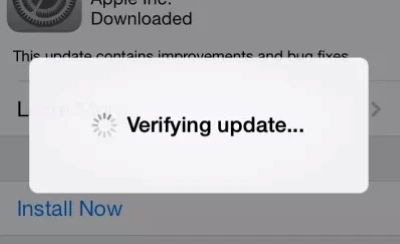
Parte 2. ¿Por qué mi iPhone se queda bloqueado al verificar la actualización?
Si notas que tu iPhone se bloquea al verificar la actualización, significa que algo inusual le ocurrió a tu dispositivo durante la fase de verificación. Aquí tienes algunas razones comunes que pueden ayudarte a determinar rápidamente el problema:
• Conexión de red inestable
Para verificar las actualizaciones, se requiere una conexión a los servidores de Apple. Si la señal Wi-Fi es inestable o la red es débil, el sistema podría permanecer en la interfaz de verificación durante mucho tiempo, lo que provocaría que la actualización del iPhone se bloquee en la verificación.
• Archivo de actualización dañado
Supongamos que el paquete de actualización descargado por el sistema está incompleto o dañado, incluso si el proceso de descarga parece fluido. En ese caso, fallará la verificación, lo que provocará que la actualización en el iPhone se bloquee. Esto es más probable al interrumpir las descargas o usar actualizaciones de datos móviles.
• Fuera de almacenamiento
Al verificar una actualización, debe descomprimir y cargar el archivo de actualización temporalmente. Si no tiene suficiente espacio en su dispositivo, podría quedarse atascado en el proceso de actualización, lo cual puede evitar. comprar más almacenamiento en iPhone.
• Caché del sistema o configuraciones excepcionales
Un exceso de caché del sistema, la configuración heredada de versiones anteriores o incluso una configuración incorrecta de fecha y hora pueden interferir con el proceso de verificación. Esta situación es más común entre los usuarios de iPhone que no pueden verificar las actualizaciones.
Comprender estas causas le ayudará a tomar decisiones más acertadas sobre las soluciones adecuadas. A continuación, examinaremos las soluciones específicas una por una.
Parte 3. Cómo solucionar el problema de iPhone bloqueado al verificar actualizaciones
Si tu iPhone se queda bloqueado al verificar la actualización, no es necesario que te apresures a restablecerlo a la configuración de fábrica ni a reemplazarlo. Los siguientes métodos son sencillos y efectivos, y la mayoría de los usuarios pueden usarlos para solucionar este problema.
Hard Reset
Cuando el sistema se bloquea temporalmente o el proceso de actualización es anormal, un reinicio forzado es una de las formas más directas de resolver el problema.
• Para iPhone 8 y superior: presione y suelte rápidamente el volumen tecla, el volúmenes abajo botón, luego presione y mantenga presionado el botón de encendido y espere hasta que aparezca el logotipo de Apple en la pantalla.
• Para iPhone 7/7 Plus: Mantenga presionado el industria botón y volúmenes abajo botón simultáneamente hasta reiniciar.
• Para iPhone 6s y modelos anteriores: mantenga presionado el industria y Inicio botones al mismo tiempo hasta que aparezca el logotipo de Apple.
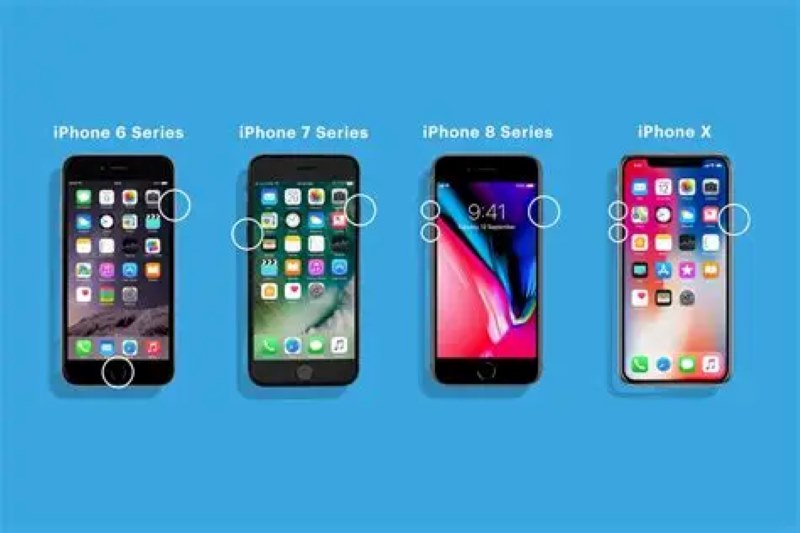
Esta acción suele solucionar el problema de la actualización y eliminar el estado de verificación de actualización en el iPhone bloqueado. Sin embargo, a veces se pueden eliminar datos importantes del teléfono. Se recomienda... copia de seguridad iPhone con antelación, de modo que incluso si los datos se eliminan por error, se puedan recuperar fácilmente más tarde.
Eliminar actualización de iOS y descargarla nuevamente
Si el archivo de actualización está dañado, el sistema no podrá verificarlo, lo que provocará que la actualización del iPhone se quede bloqueada en la verificación de la actualización.
Paso 1: Abra el Configuración> General> Almacenamiento de iPhone.
Paso 2: Desplácese hacia abajo para buscar el archivo de actualización de iOS, como iOS 26.
Paso 3: Haga clic en Entrar y seleccione Eliminar actualización.
Paso 4: Volver a la Configuraciones> General> Actualización de softwarey vuelva a descargar e instalar la actualización.
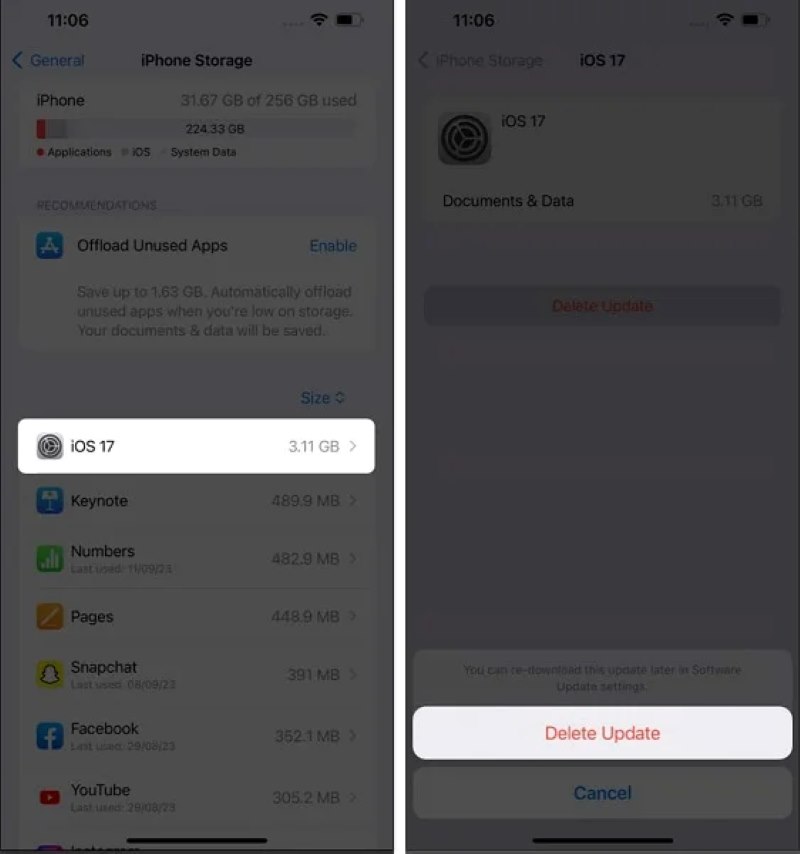
Este método es particularmente útil para solucionar problemas relacionados con versiones como iPhone atascado en la verificación de actualización iOS 26.
Reiniciar configuración de la red
Las anomalías de red son una causa común de fallas de autenticación, y restablecer la configuración de red puede eliminar interferencias de DNS, VPN o proxy no válidas.
Paso 1: Vaya a Ajustes > General > Transferir o restaurar iPhone.
Paso 2: Haga clic en Restaurar.
Paso 3: Seleccione Restaurar la configuración de red Introduce tu contraseña para confirmar. Al terminar, vuelve a conectarte al wifi e intenta actualizar de nuevo.
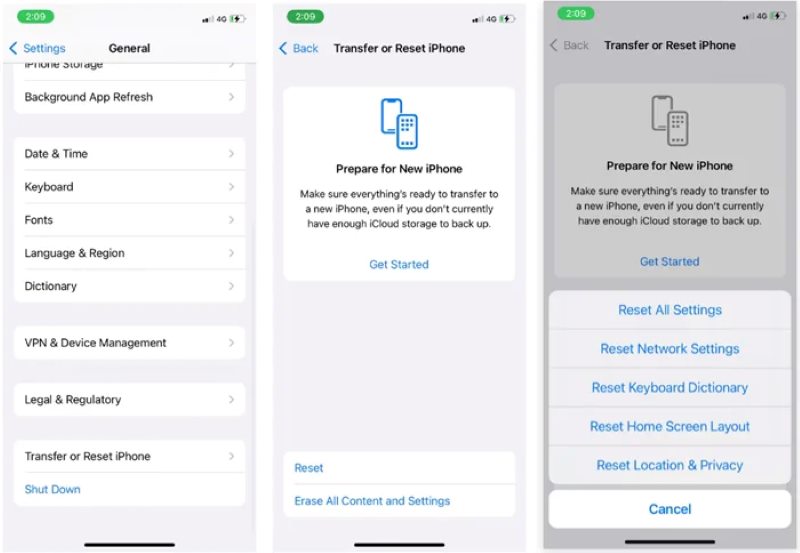
Actualizar con iTunes
Si la verificación falla en tu teléfono, puedes intentar actualizar el sistema a través de iTunes en tu computadora. Este método puede eludir el mecanismo de autenticación móvil.
Paso 1: Conecte su iPhone a su computadora con un cable y abra iTunes o Finder de macOS.
Paso 2: Seleccione su dispositivo y haga clic en Buscar actualizaciones en la página de resumen.
Paso 3: Si hay una actualización disponible, haga clic en actualización Botón. Finalmente, siga las instrucciones para completar el proceso de actualización.
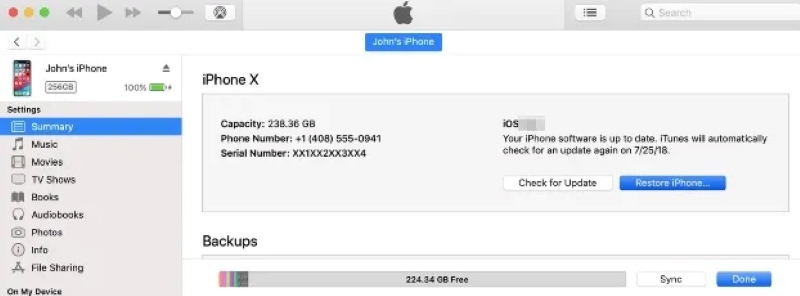
La mejor herramienta de terceros
Si el método anterior no funciona, es posible que exista una excepción a nivel de sistema. En ese caso, puede usar una herramienta profesional como Apeaksoft iOS Recuperación del sistema para reparación profunda sin pérdida de datos.
La mejor herramienta de reparación de iOS sin perder datos
- Corrija anomalías del sistema sin ingresar al modo de recuperación.
- Admite la solución de diversos problemas, como retrasos en la actualización del iPhone, errores de verificación, pantalla negra, etc.
- Se conservan todos los datos y el proceso de reparación es seguro e intacto.
- Compatible con todos los modelos de iPhone y versiones de iOS, incluido el último iOS 26.
Descarga segura
Descarga segura

Paso 1: Conecte su iPhone después de ejecutar el software y seleccione el Recuperación del sistema de iOS función en la página principal.

Paso 2: Después de confirmar que se reconoce la información del dispositivo, haga clic en Tus datos y seleccione Modo estandar Para reparar. Este modo puede proteger todos tus datos al máximo. Luego haz clic en Confirmar.

Paso 3: Según la información del dispositivo, el sistema recomendará un paquete de firmware adecuado. Haga clic en el archivo correspondiente. Descargar Botón a la derecha.

Paso 4: Una vez que se complete la descarga, haga clic en Siguiente e iniciar la reparación. Una vez completada, el dispositivo se reiniciará automáticamente y el proceso de actualización se reanudará sin problemas.

Póngase en contacto con Apple Support
Si hay un problema con el hardware del dispositivo o una falla profunda del sistema, se recomienda contactar al soporte técnico oficial de Apple como paso final.
Puede programar un servicio en persona a través del sitio web de Soporte de Apple o enviar una solicitud de reparación a través de la aplicación de Soporte de Apple.
Conclusión
Encontrar un La actualización del iPhone se queda atascada en la verificación No significa que tu dispositivo esté funcionando mal. Si has probado varios métodos y sigues sin funcionar, una herramienta profesional como Apeaksoft iOS Recuperación del sistema Puede proporcionar una solución más completa y segura. Tanto si es la primera vez que experimentas un problema como si ya lo has experimentado varias veces, esperamos que esta guía te ayude a superar la actualización.
Artículos Relacionados
La pantalla de tu iPhone está negra y dice "iPhone no disponible". Aquí tienes cuatro soluciones para solucionar este problema eficazmente.
Si la pantalla táctil de tu iPhone no funciona, no te preocupes. Aquí tienes cinco soluciones para solucionar este problema eficazmente.
Si tu iPhone se enciende y se apaga repetidamente, podría afectar su uso e incluso provocar la pérdida de datos. Lee aquí para conocer las posibles causas y soluciones prácticas.
Si tu iPhone no se apaga, podría afectar tu experiencia y provocar que se agote la batería o que el sistema falle. Te ayudamos a solucionarlo rápidamente.

